So synchronisieren Sie CalDAV und CardDAV mit Android

Erfahren Sie in diesem Leitfaden, wie Sie CalDAV und CardDAV mit Android synchronisieren können, um Ihre Kalender- und Kontaktdaten effizient zu verwalten.

Direkt auf Xiaomi-Telefonen gibt es eine Funktion zum Ändern von Währungseinheiten, Maßeinheiten oder vielen anderen Berechnungseinheiten, ohne dass Sie zusätzliche Support-Apps verwenden müssen. Wenn Sie Einheiten umrechnen müssen, öffnen Sie einfach die Rechneranwendung auf Ihrem Xiaomi-Telefon und führen Sie die Umrechnung durch. Im folgenden Artikel erfahren Sie, wie Sie die Einheiten auf Xiaomi-Telefonen ändern.
Anleitung zum Ändern der Maßeinheiten auf Xiaomi
Schritt 1:
Wir öffnen die Rechneranwendung auf dem Xiaomi-Telefon und klicken dann wie gezeigt auf das Symbol in der Mitte . Jetzt sehen Sie alle Einheiten, die wir zur Umrechnung direkt auf dem Telefon verwenden können.
Klicken Sie auf eine Maßeinheit, um sie zu verwenden.

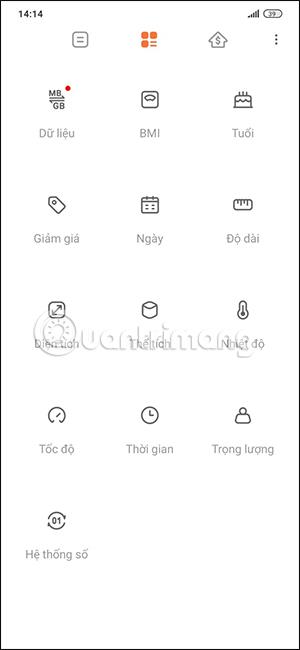
Schritt 2:
Abhängig von der Art der Einheit, die Sie ändern möchten, stellt das Tool Einheiten bereit, aus denen wir auswählen können, wenn wir Einheiten entsprechend den Bedürfnissen jeder Person umrechnen.
Im Bild zum Ändern der Längenmaßeinheit gibt es beispielsweise eine Liste, in der Sie die Länge auswählen können, die Sie verwenden möchten.
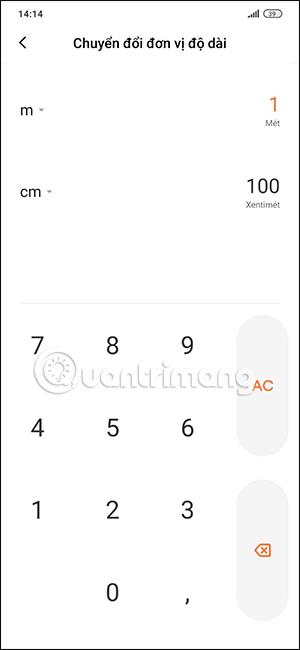


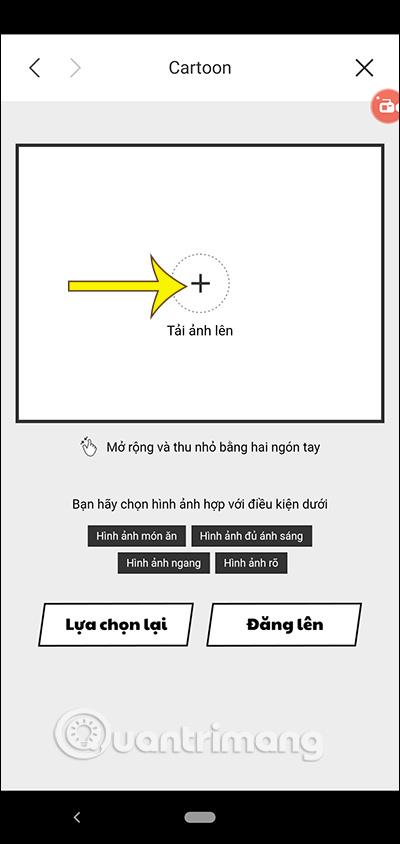
Schritt 3:
Oder wir nutzen den Geburtstagsrechner. Sie können die Geburtstagszeit und den Geburtstagskalender berechnen und ein Geburtstagsereignis mit der Option zum Hinzufügen zum Kalender erstellen.

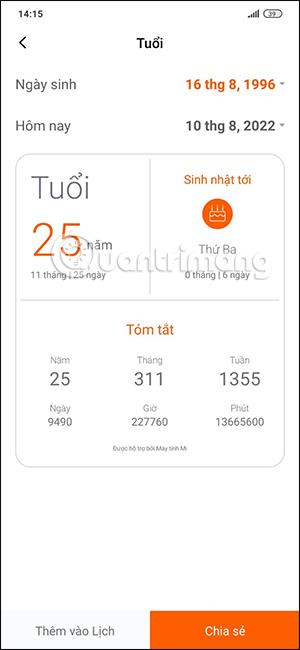
Schritt 4:
Klicken Sie weiter auf das dritte Symbol und Sie haben direkt auf Ihrem Xiaomi-Telefon Optionen für Fremdwährungen, die Investitionsberechnung und auch den Geldbetrag, den Sie leihen.
Wählen Sie beispielsweise die Währungsumrechnungsfunktion aus. Außerdem wählen wir wie gewohnt den Namen der Währung und den Umtauschbetrag aus.
Sie geben den Betrag ein, den Sie überweisen möchten, und erhalten dann sofort die Ergebnisse.
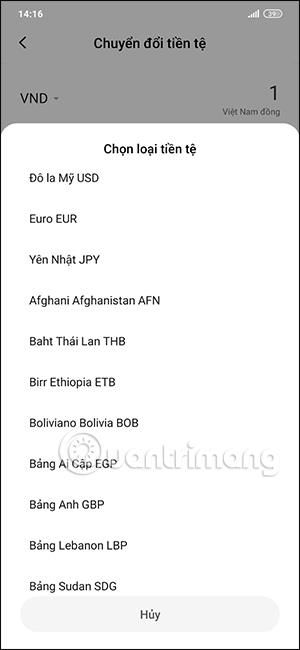

So ändern Sie die Einheiten auf Xiaomi-Telefonen
Erfahren Sie in diesem Leitfaden, wie Sie CalDAV und CardDAV mit Android synchronisieren können, um Ihre Kalender- und Kontaktdaten effizient zu verwalten.
Kurzanleitung zur Deinstallation des Magisk-Moduls ohne Verwendung von Magisk Manager, auch bekannt als Deinstallation des Magisk-Moduls mithilfe von TWRP Recovery oder offline.
Erfahren Sie, wie Sie Kali Linux NetHunter auf Ihrem Android-Telefon installieren, mit detaillierten Schritten und nützlichen Tipps für Penetrationstests.
So deaktivieren Sie die Anzeige des eingegebenen Passworts auf Android und schützen Sie Ihre Daten effektiv.
Entdecken Sie, wie Sie die Tastenbelegung verwenden, um jedes Android-Spiel mit einem Gamepad zu spielen. Diese Anleitung bietet viele Tipps und Tricks für ein besseres Gaming-Erlebnis.
Entdecken Sie, wie Sie mit der Gboard-Tastatur auf Android einfach und schnell Sprache in Text umwandeln können. Nutzen Sie die Spracheingabe für mehr Produktivität.
Erfahren Sie, wie Sie den Vibrationseffekt beim Drücken von Tasten auf Android deaktivieren können, um eine leisere und angenehmere Eingabeerfahrung zu genießen.
Entdecken Sie die besten Panorama-Fotoanwendungen für Android. Diese Apps erleichtern die Panoramafotografie und bieten zahlreiche Funktionen, um beeindruckende Fotos aufzunehmen.
Aktivieren Sie die Leseliste in Google Chrome auf Ihrem Android-Gerät mit einfachen Schritten für einen besseren Überblick über Ihre Leseinhalte.
Entdecken Sie die besten Android-Notiz-Apps mit Startbildschirm-Widgets, um schnell und effektiv Notizen zu machen.








